タイムライン・パレットを表示した状態で、再生するとポジション・バー(赤い棒)が移動しますが、このポジション・バーを自由自在に操ることは、素材を配置したり、画面を拡大縮小したり、タイトラーの背景にしたり、静止画として書き出したりと、すべてこのポジション・バーを基準にすることが多いため、編集上達の近道と言えます。ここでは自由に動かすための情報を述べます。

基本的な操作は、上記のボタンを押す(クリックする)ことで制御できますが、それ以外にも多彩な移動方法があります。


「オブジェクトへ移動」「次のオブジェクトへ移動」ボタンをクリックすると、素材と素材の境目や、効果のイン・アウトの場所などに瞬時にポジション・バーを移動することが可能です。コントローラーの「EDIT POINT」でも同様の操作が可能です。是非覚えておくと良いでしょう。

また、素材をクリックして赤くした場合、青い「イン点へ移動」「アウト点へ移動」ボタンをクリックすると選択した素材の頭や終りへ正確に移動できます。特に、この機能は、どこを編集しているのか見失ったときに、このイン点かアウト点どちらかのボタンを押すと、最後に編集していた場所へ移動できる(場所を探せる)ので、そういう使い方もできます。
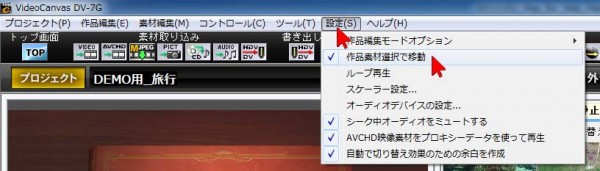
また、同様の操作を自動的にする機能もあります。上部メニューの「設定」をクリック、開いたリストから「作品素材選択で移動」を選択・クリックしてチェックを入れた状態にしておくと、素材をクリック・選択して赤くすると、その素材のイン点、もしくはアウト点に自動的にポジション・バーが移動するようになります。お好みでオンにしておくと良いでしょう。


